Як створити Google Classroom як вчитель чи школа
Різне / / April 08, 2023
Із зростанням оцифровки ми повільно переходимо до онлайн-інструментів, щоб виконувати наші щоденні завдання. І хоча такі інструменти, як Google Meet і Slack, стали потребою для компаній, Google Classroom стала потреба в учителях. Якщо ви все ще з’ясовуєте це, ось як створити Google Classroom.
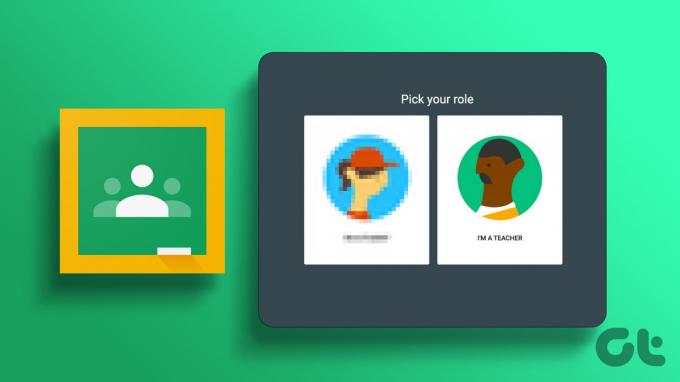
Google Classroom розроблено з урахуванням потреб учителя. Використовуючи доступні тут опції, вчителі можуть спілкуватися зі студентами навіть під час виклику, давати завдання й оцінки, а також робити оголошення всьому класу. Крім того, батьки можуть бачити прогрес учня, завдання тощо. в одному місці.
Але як створити Google Classroom? І чи можна це зробити також за допомогою мобільного додатку? Читайте далі, щоб дізнатися.
Примітка: Перш ніж почати, переконайтеся, що ви ввійшли в обліковий запис шкільного вчителя.
Як створити Google Classroom за допомогою веб-браузера
Використовуючи будь-який веб-браузер, викладачі тепер можуть створити клас, запросити студентів і навіть налаштувати його. Таким чином ви можете створити Google Classroom відповідно до ваших уподобань. Для цього виконайте наведені нижче дії.
Налаштувати Google Classroom
Крок 1: Відкрийте Google Classroom у будь-якому браузері за посиланням нижче.
Відкрийте Google Classroom
Крок 2: Потім натисніть значок + у верхньому правому куті.
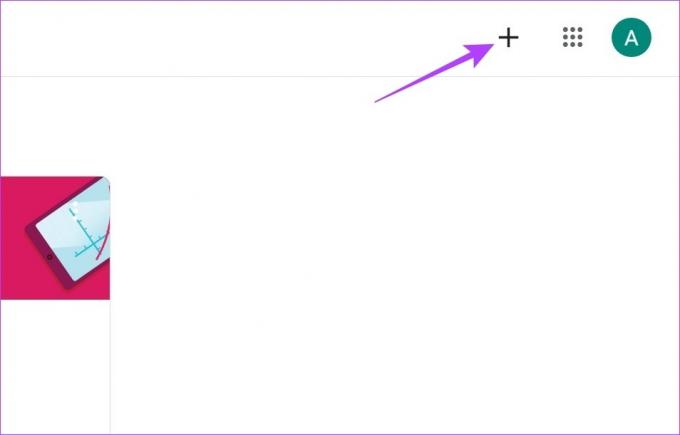
крок 3: Тут натисніть «Створити клас».
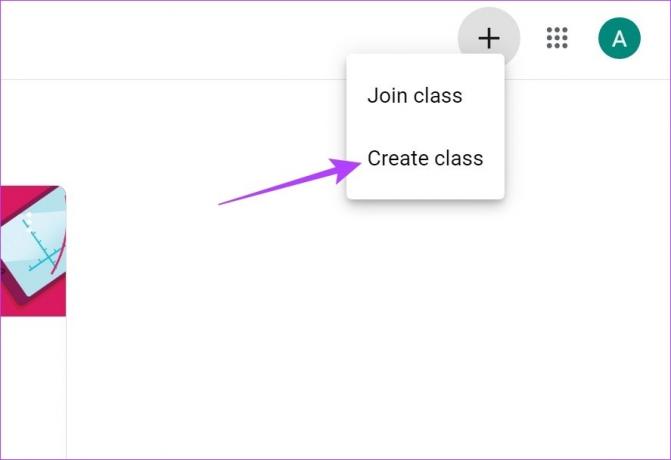
Тепер, якщо ви використовуєте Google Classroom без зареєстрованого шкільного облікового запису, ви можете отримати спливаюче вікно «Використовуєте Classroom у школі з учнями?».
крок 4: Поставте прапорець «Я прочитав і зрозумів наведене вище повідомлення, і я не використовую Classroom у школі з учнями».
крок 5: Потім натисніть «Продовжити».

Крок 6: У вікні «Створити клас» заповніть назву класу, тему, розділ і деталі кімнати. Під час заповнення теми ви також можете вибрати один із попередньо заповнених варіантів.
Крок 7: Після заповнення всіх деталей натисніть «Створити».
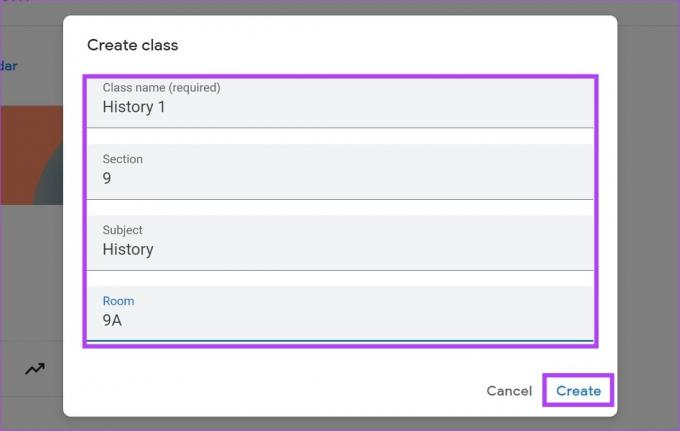
Це налаштує Google Classroom.
Як додати учнів до Google Classroom
Тепер, коли ваш клас готовий, настав час запросити студентів приєднатися до класу. Зробити це можна двома способами. Прочитайте кілька наступних розділів, щоб дослідити обидва.
Крок 1: Відкрийте Google Classroom і перейдіть до класу, до якого хочете додати учнів.
Крок 2: Тут натисніть значок із трьома крапками.
крок 3: Потім натисніть «Копіювати посилання для запрошення».
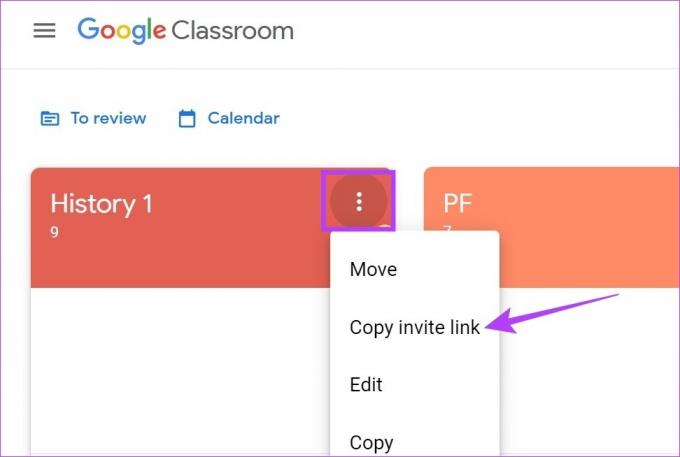
Тепер ви можете поділитися цим посиланням із запрошенням для студентів. Використовуючи його, вони можуть приєднатися до класу.
Крім того, ви також можете окремо додавати учнів до Google Classroom, надіславши їм електронною поштою посилання для приєднання до класу. Це може бути корисним, якщо ви навчаєте обмежену кількість студентів. Ось як це зробити.
Крок 1: Відкрийте Google Classroom і перейдіть до класу, до якого хочете додати учнів.
Крок 2: Натисніть на клас, до якого ви хочете додати учнів.
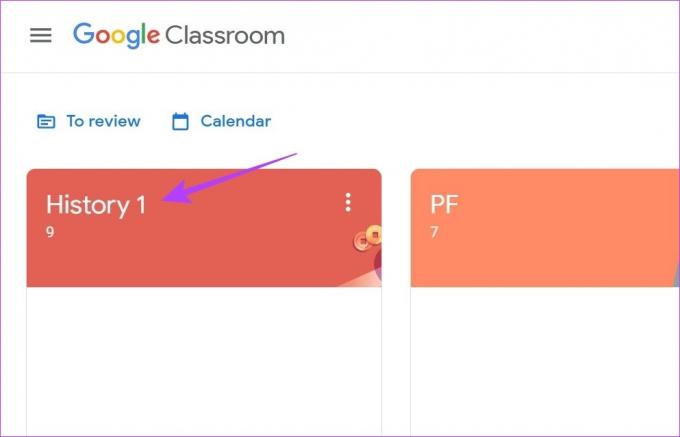
крок 3: У меню параметрів натисніть Люди.
крок 4: Перейдіть до розділу «Студенти» та натисніть значок «Додати студентів».
Порада: Ви навіть можете додати додаткових викладачів до класу, натиснувши значок запрошення в розділі «Вчителі».
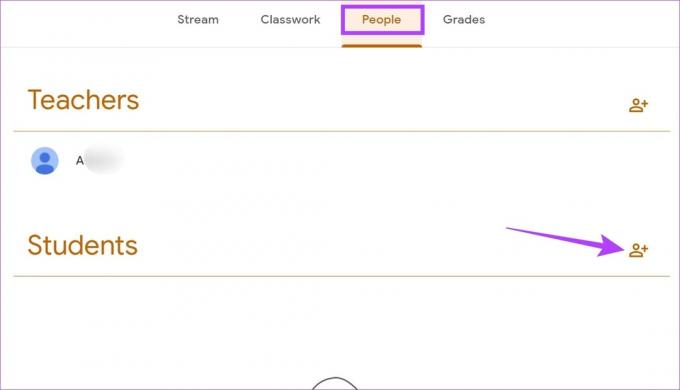
крок 5: У рядку пошуку введіть електронні адреси або, якщо використовувалися раніше, імена студентів, яких ви хочете додати до класу.
Крок 6: Після додавання всіх студентів натисніть «Запросити».
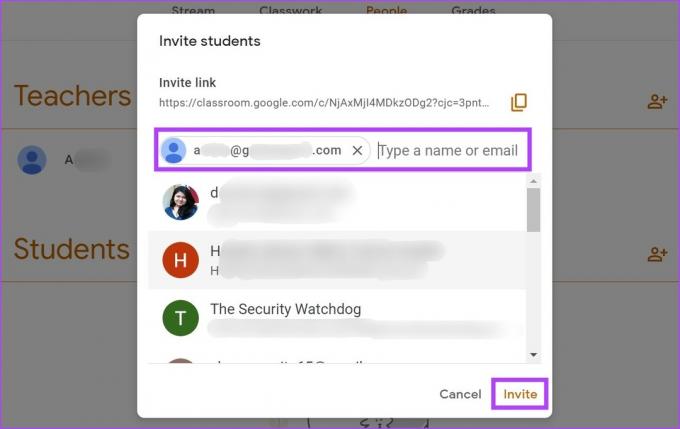
Посилання для приєднання буде надіслано доданим студентам електронною поштою. Студенти можуть натиснути посилання, щоб приєднатися до класу. Окрім цього, студенти також можуть використовувати унікальний код класу, щоб приєднатися до класу.
Редагувати Google Classroom
У вас також є можливість редагувати деталі класу навіть після його створення. Це може стати в нагоді, якщо ви хочете додати або змінити певні деталі, що стосуються класу. Для цього виконайте наведені нижче дії.
Крок 1: Відкрийте Google Classroom.
Крок 2:Клацніть на класі, який потрібно відредагувати.
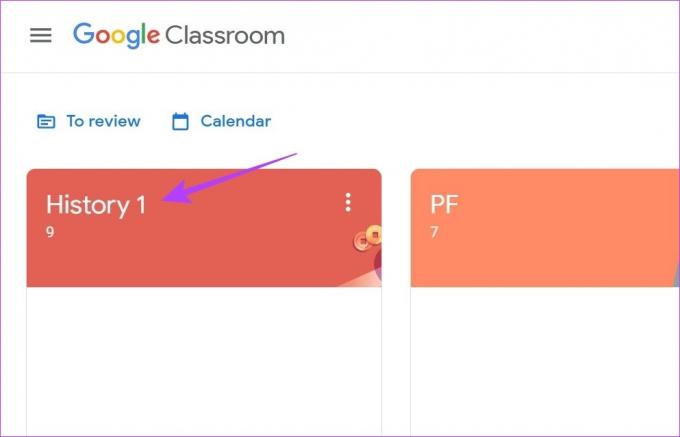
крок 3: Якщо ви хочете відредагувати заголовок класу, натисніть «Налаштувати».
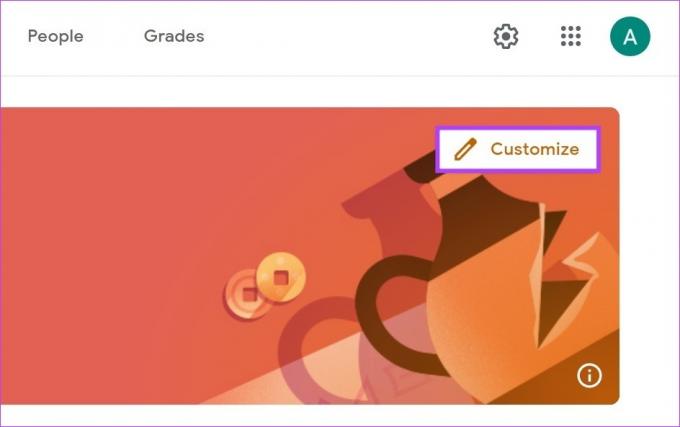
крок 4: Тут ви можете вибрати фотографію з Google Classroom або завантажити зображення на свій вибір. Ви навіть можете змінити колір теми.
крок 5: Після завершення натисніть «Зберегти».

Це змінить тему вашого Google Classroom. Якщо ви хочете внести зміни в інформацію про свій Google Classroom, виконайте наведені нижче дії.
Крок 6: У нижньому правому куті натисніть Налаштування потоку.
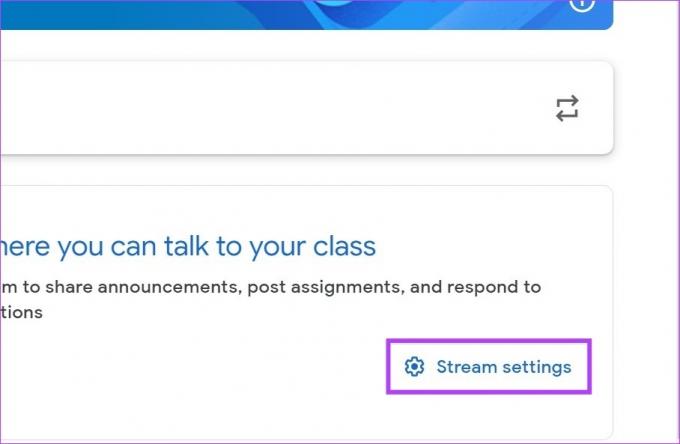
Крок 7: Тут натисніть спадне меню «Потік» і виберіть будь-яку опцію, щоб змінити налаштування коментарів у своєму класі.
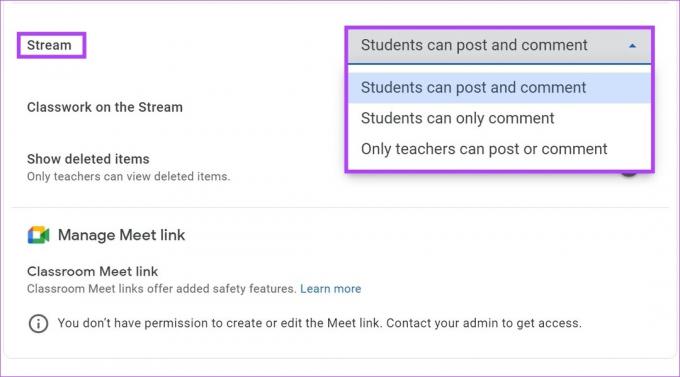
Крок 8: Ви також можете натиснути спадне меню «Класна робота в потоці», щоб змінити налаштування сповіщень для вашого класу.
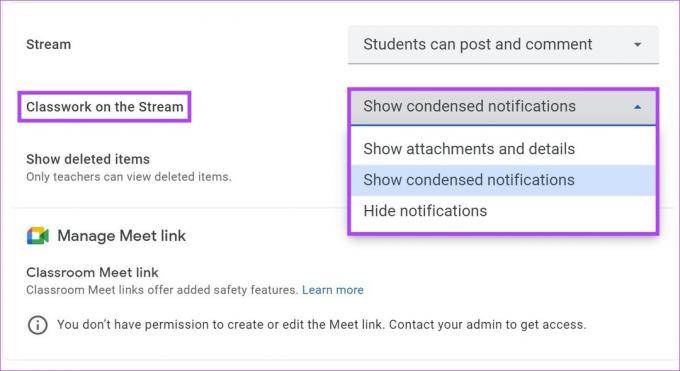
Крок 9: Увімкніть перемикач «Показати видалені елементи». Це дозволить викладачам переглядати будь-які видалені елементи в потоці.
Примітка: Ви також можете прокручувати вгору, щоб редагувати інші деталі, як-от інформацію про клас і деталі посилання для запрошення.
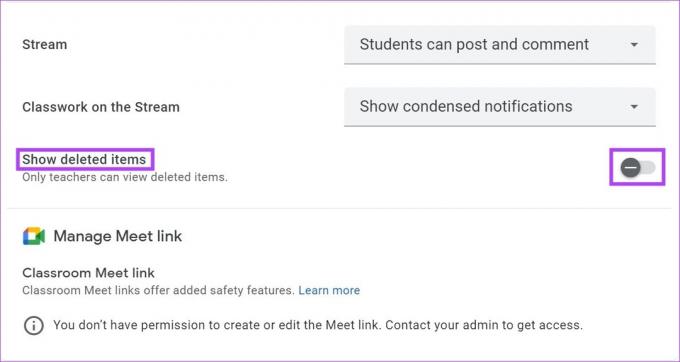
Крок 10: Після завершення натисніть «Зберегти».
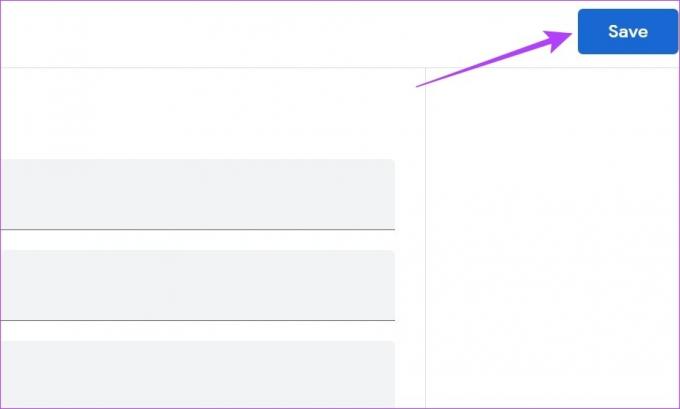
Це збереже всі внесені зміни.
Налаштуйте Google Classroom за допомогою програми Android та iPhone
Подібно до використання Google Classroom у веб-браузері, ви також можете налаштувати Google Classroom за допомогою мобільної програми. Це дозволить вам створити клас, запросити студентів і, якщо потрібно, також відредагувати деталі класу. Ось як.
Створіть Google Classroom
Крок 1: Відкрийте мобільний додаток Google Classroom.
Відкрийте додаток Google Classroom для iOS
Відкрийте додаток Google Classroom для Android
Крок 2: Тут торкніться значка +.
крок 3: Потім торкніться Створити клас.
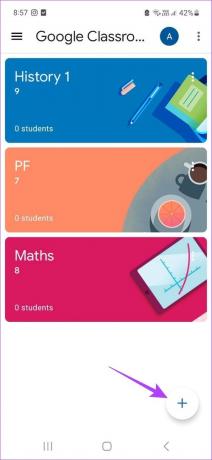
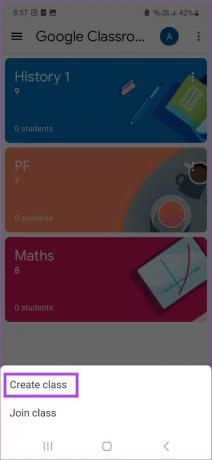
крок 4: Додайте необхідні відомості про клас.
крок 5: Потім натисніть «Створити».

Це створить Google Classroom.
Коли клас буде налаштовано, виконайте наведені нижче кроки, щоб надіслати студентам посилання для запрошення.
Крок 1: Відкрийте мобільний додаток Google Classroom і торкніться значка з трьома крапками відповідного класу.
Крок 2: Потім натисніть «Поділитися посиланням із запрошенням».
крок 3: Відкриється вікно спільного доступу. Тут ви можете або скопіювати посилання, щоб поділитися ним незалежно, або поділитися ним за допомогою одного з наведених нижче варіантів.
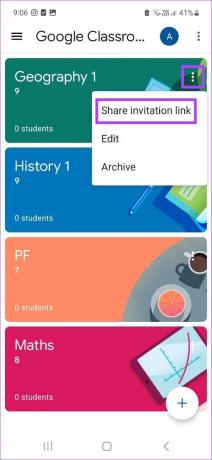
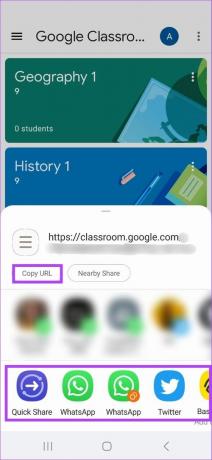
Окрім цього, ви також можете надіслати студентам посилання для запрошення електронною поштою за допомогою розділу «Люди». Ось як.
крок 4: Натисніть на відповідний клас.
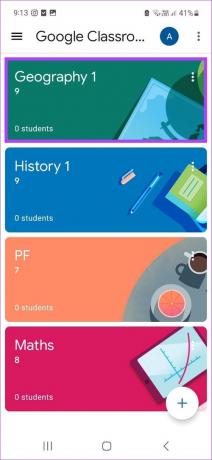
крок 5: Потім торкніться Люди.
Крок 6: У розділі Студенти натисніть Запросити.
Порада: Ви також можете додати додаткових вчителів до класу, торкнувшись піктограми додавання в розділі «Вчителі».
Крок 7: Тут або шукайте студентів за іменем, або вручну введіть ідентифікатор електронної пошти.
Крок 8: Коли всіх студентів буде додано, натисніть «Запросити».
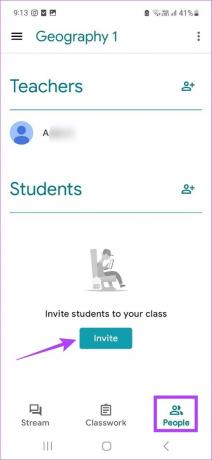
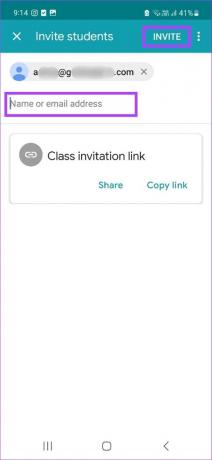
Це надішле посилання для запрошення всім доданим студентам електронною поштою. Крім того, студенти також можуть використовувати унікальний код класу, щоб приєднатися до класу в Google Classroom.
Змінити налаштування Google Classroom
Виконайте наведені нижче кроки, щоб редагувати Google Classroom навіть після того, як його вже було створено.
Крок 1: У мобільному додатку Google Classroom торкніться відповідного класу.
Крок 2: Потім торкніться значка шестірні.
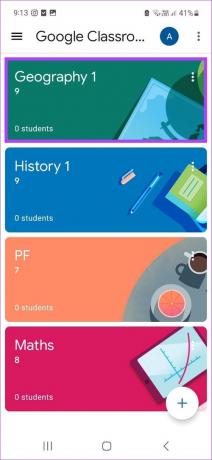
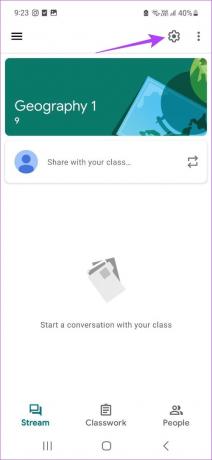
крок 3: У розділі Вище торкніться відповідного поля, щоб редагувати деталі класу.
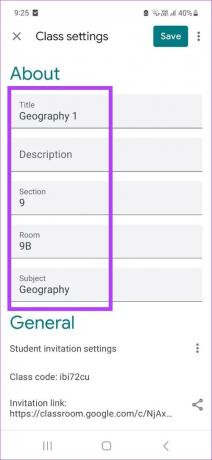
крок 4: Після цього прокрутіть униз до розділу Загальні.
крок 5: Тут торкніться піктограми з трьома крапками перед «Налаштуваннями запрошення для студентів», щоб змінити налаштування коду запрошення.
Примітка: Натискання опції «Скинути коди запрошень» також змінить посилання запрошення. Якщо вибрано, вам потрібно буде повторно надіслати посилання, щоб запросити студентів приєднатися до класу.
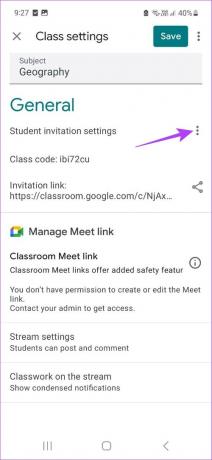
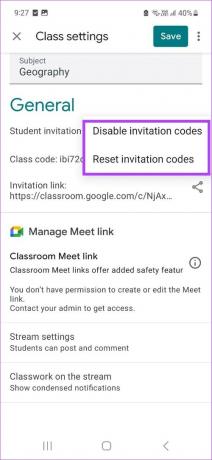
Крок 6: Натисніть «Налаштування потоку» та виберіть відповідне налаштування коментаря для свого потоку.
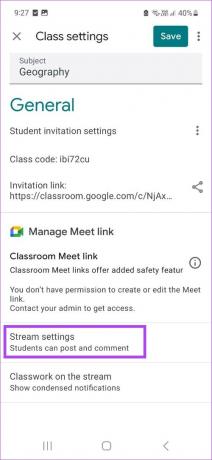
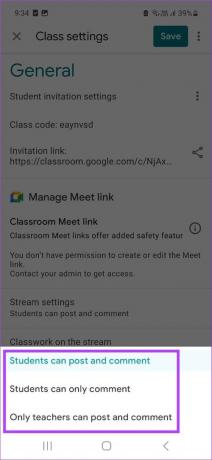
Крок 7: Ви також можете натиснути опцію «Класна робота в потоці», а потім вибрати відповідне налаштування сповіщень для свого потоку.
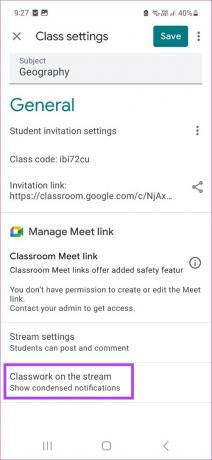
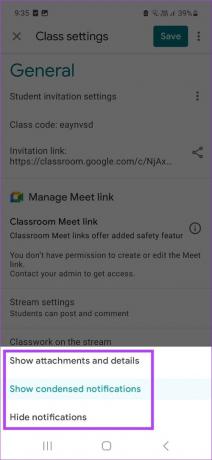
Крок 8: Після внесення всіх змін натисніть «Зберегти».
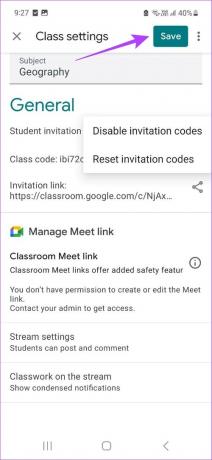
Це збереже всі зміни, внесені в налаштування Google Classroom.
Питання що часто задаються
Так, ви можете безкоштовно створювати класи в Google Classroom, якщо ви використовуєте обліковий запис викладача.
Ні, ви можете приєднатися до класу в Google Classroom, навіть маючи обліковий запис не Google.
Так, ви можете створити Google Classroom без школи. Все, що вам потрібно зробити, це зареєструвати обліковий запис вчителя в Google Classroom, щоб почати.
Проведіть свої заняття
Оскільки все більше студентів переходить на онлайн-класи, Google Classroom, здається, став фактичним вибором для вчителів. Маючи це на увазі, ми сподіваємося, що ця стаття допомогла краще зрозуміти, як створити Google Classroom. Крім того, ви також можете використовувати шаблони Google Docs створювати налаштовані навчальні документи для спільного використання в класі.


